Экзаменационный сервер
Экзаменационный сервер — это как отдельная виртуальная комната с компьютером, обеспечивающая равные условия для всех участников и контролируемый процесс экзамена.
Чтобы непривычное окружение не отвлекало вас от работы во время экзамена, мы подготовили демо-сервер в виде образа для VirtualBox. Ознакомьтесь с ним заранее, рекомендуем на нём решать задания для подготовки.
Если вы не работали в Linux, не волнуйтесь: графический интерфейс похож на Windows или macOS. Смена раскладки клавиатуры осуществляется комбинацией Shift+Alt. Контекстное меню доступно у файлов, а для копирования можно использовать Ctrl+C и Ctrl+V и т.д.
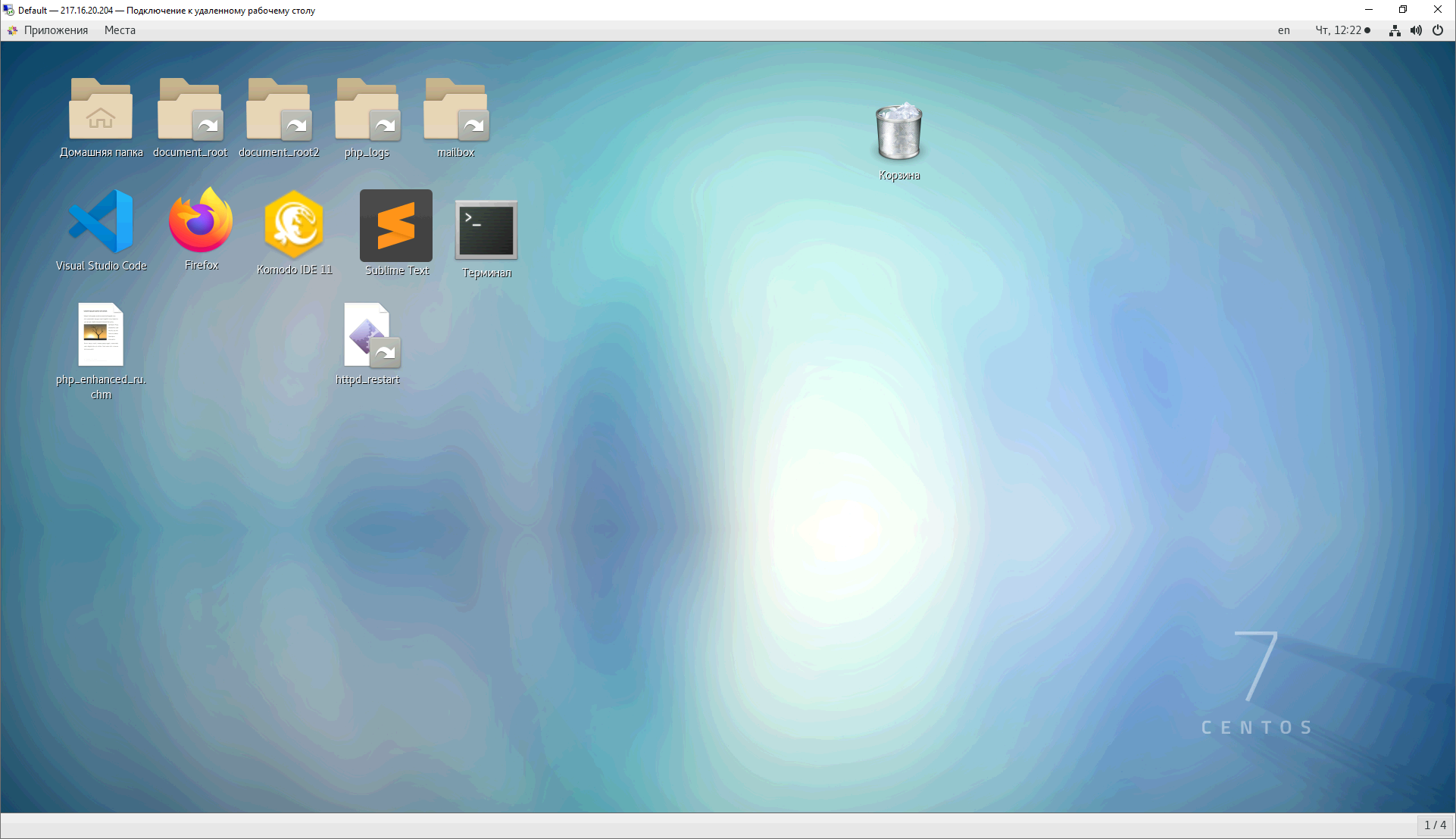
На сервере есть всё необходимое для прохождения экзамена: задание, браузер, редактор кода (VSCode, Komodo Edit, Sublime Text), развёрнут сайт и портал Битрикс24, доступна документация по API Bitrix Framework и PHP.
На рабочем столе расположены ярлыки для запуска программ, а также быстрого доступа к основным разделам: домашней директории, корню сайта и Битрикс24, логам, папке с отправленной почтой.
Установить или обновить что-либо вы не сможете, выход в интернет ограничен только необходимыми ресурсами для решения заданий.
Скрытые файлы
В Linux (и других Unix-подобных системах) файлы и директории, названия которых начинаются с точки (.), считаются скрытыми. В Bitrix Framework некоторые файлы также имеют такие названия. Чтобы они отображались в проводнике, необходимо активировать соответствующую опцию:
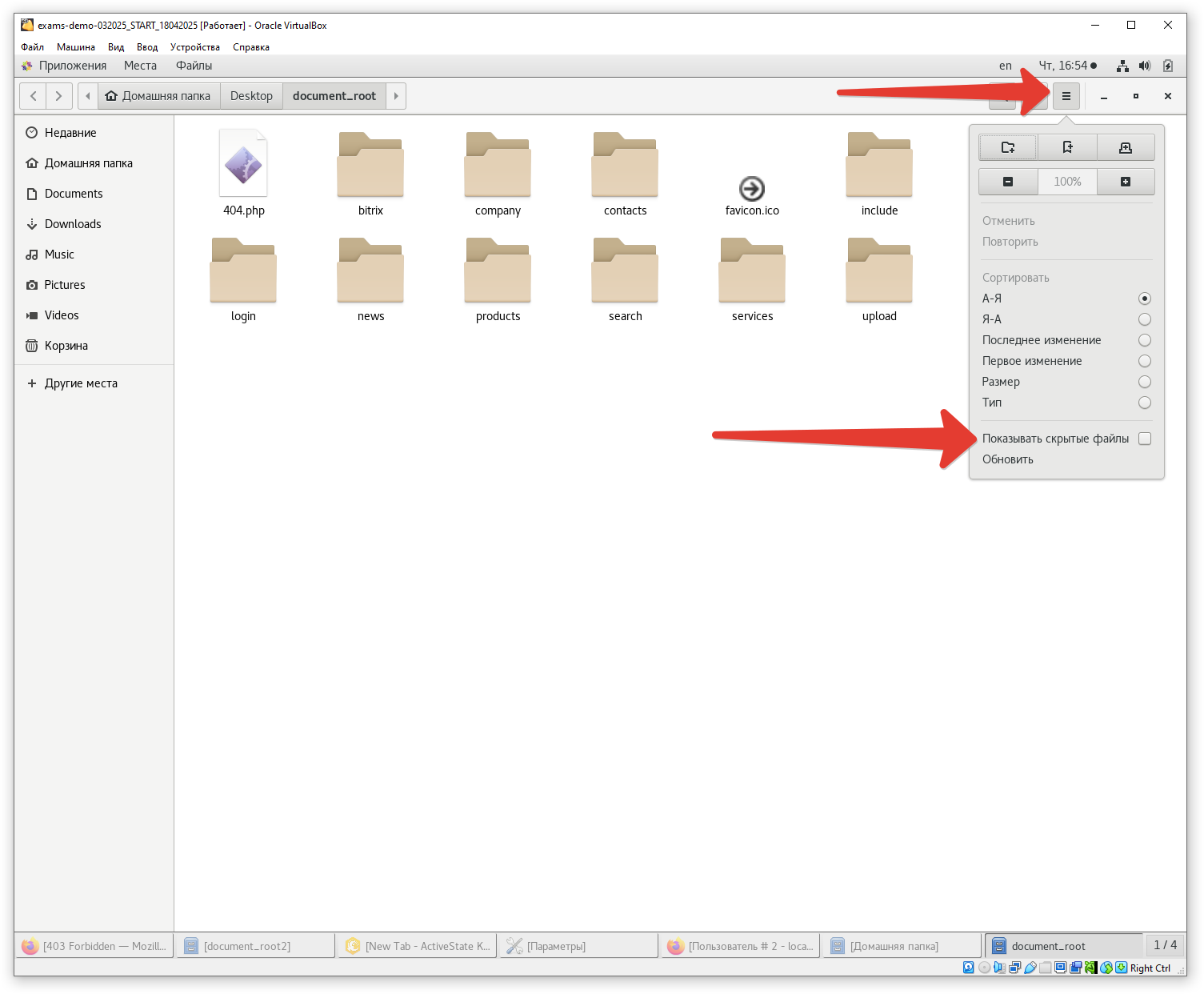
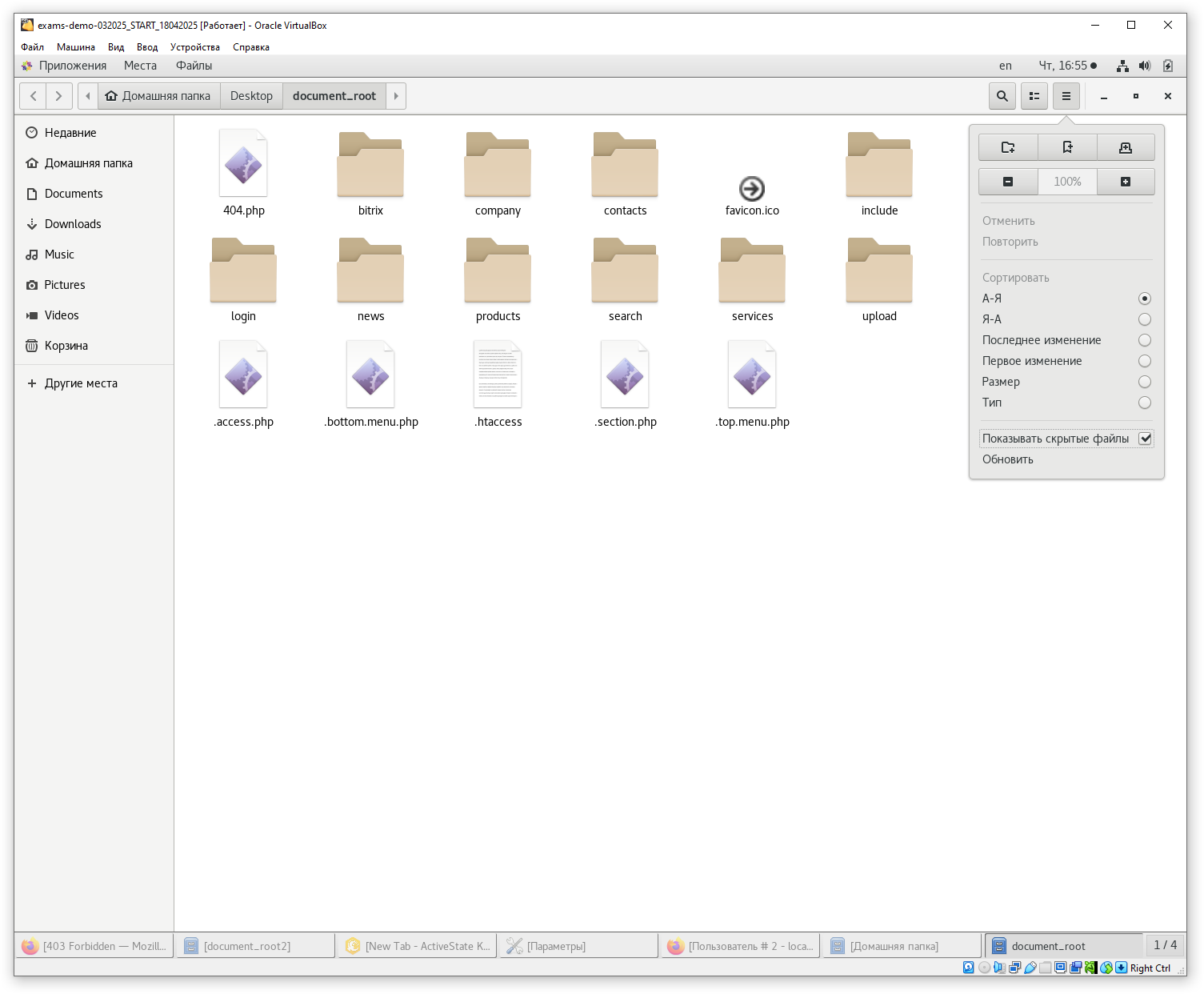
Установки продукта
Управление сайтом
Для решения заданий по экзаменам №1 – «Интеграция дизайна и настройка публичной части» и №2 – «Основные инструменты кастомизации» развёрнут сайт на «1С-Битрикс: Управление сайтом» редакции «Стандарт» с установленным решением «Корпоративный сайт производственной компании».
- Адреc: http://localhost
- Корень: /home/bitrix/www
- Административный доступ: логин - admin, пароль - Bitrix123456
- Версия платформы 24.0.796
Битрикс24
Для решения заданий по экзамену №3 – «Кастомизация коробочной версии Битрикс24» развернут коробочный портал Битрикс24.
- Адреc: http://b24.local
- Корень: /home/bitrix/www2
- Административный доступ: логин - admin, пароль - Bitrix123456
- Версия платформы 24.0.796
Рабочее окружение
Закладки в браузере
В браузере настроены закладки для быстрого перехода на нужные ресурсы: сайт (localhost), Битрикс24 (b24.local), страница с получением задания, ответы на частые вопросы. А также ссылки на справочные материалы: документация по API и курс по платформе
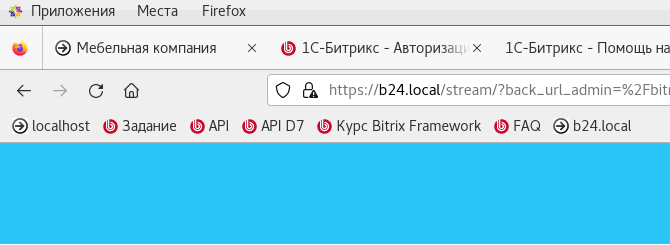
Получение задания
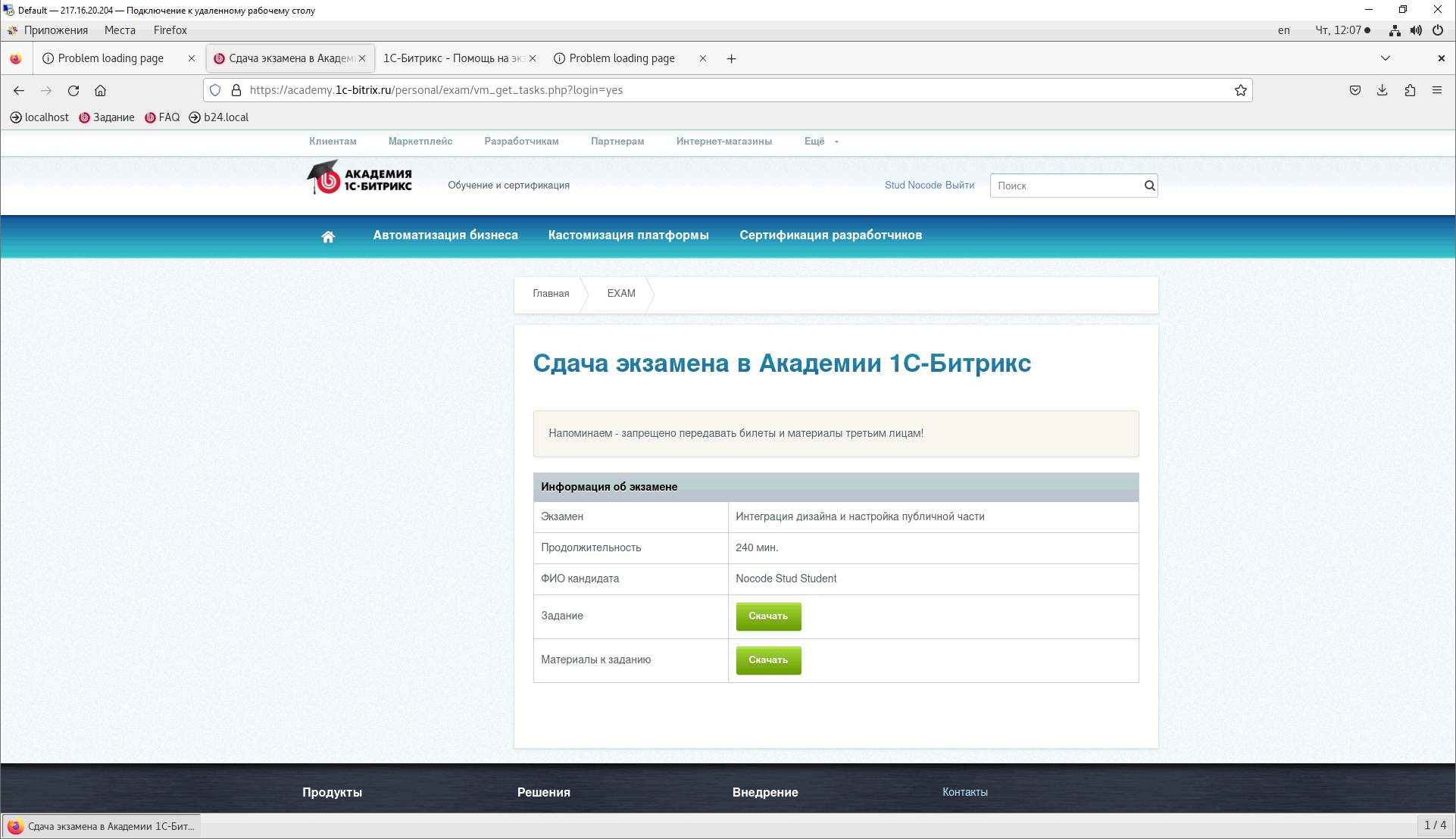
Для получения задания необходимо:
- Открыть страницу по закладке в браузере "Задание".
- Авторизоваться под вашим аккаунтом, под которым вы записывались на экзамен и запускали его в локальном браузере на сайте Академии.
- Скачать билет (pdf) и архив с материалами (если есть).
- Папка download доступна в домашней директории.
Документация
По умолчанию для всех экзаменов предусмотрено использование:
- Справочника по PHP, локальный файл php_enhanced_ru.chm на рабочем столе.
- Документации по API по ссылке.
- Документации по API D7 по ссылке.
- Документации по Bitrix Framework по ссылке.
В конкретном экзамене могут быть дополнительные ссылки на полезную документацию.
Веб-сервер
- Версия PHP 8.2.20
- Версия MySQL 8.0.37-29
- При решении заданий на отправку email можно проверить себя, исходящие письма складываются в папку в виде текстовых файлов, быстрый доступ через ярлык на рабочем столе "mailbox".
- Доступны логи, быстрый доступ через ярлык на рабочем столе "php_logs"
- Если что-то в коде пошло не по плану и веб-сервер подвис можно его перезагрузить с помощью ярлыка на рабочем столе "httpd_restart"
Редакторы кода
На сервере доступны: VSCode, Komodo Edit, Sublime Text.
Важно! На сервере во время экзамена не будет работать автодополнение кода по неймспейсам и классам Bitrix Framework.
Плагины для VSCode позволяют включить такую функцию, но даже после индексации они сильно нагружают процессор и ввод-вывод при редактировании кода, даже если он занимает один экран. Это заметно снижает скорость передачи изображения по терминалу и делает работу не очень комфортной.
Задания построены так, чтобы все необходимое API для решений вы могли найти в документации во время экзамена.
Рекомендуем использовать VSCode, быстрый и лёгкий редактор. Komodo Edit — для тех, кто сдаёт не первый экзамен и привык именно к нему. Sublime Text — один из самых популярных редакторов, но работает заметно медленнее остальных по RDP.
В зависимости от экзамена выберите нужную директорию в редакторе как корень проекта. Для экзаменов №1 и №2 корень сайта — "www", для экзамена №3 — "www2" в домашней папке.
С более крупным шрифтом работа в редакторе кода может быть комфортнее в формате удалённого рабочего стола.
Ниже приведены несколько полезных настроек для редакторов.
VSCode
Корень проекта указывается через File->Open Folder.
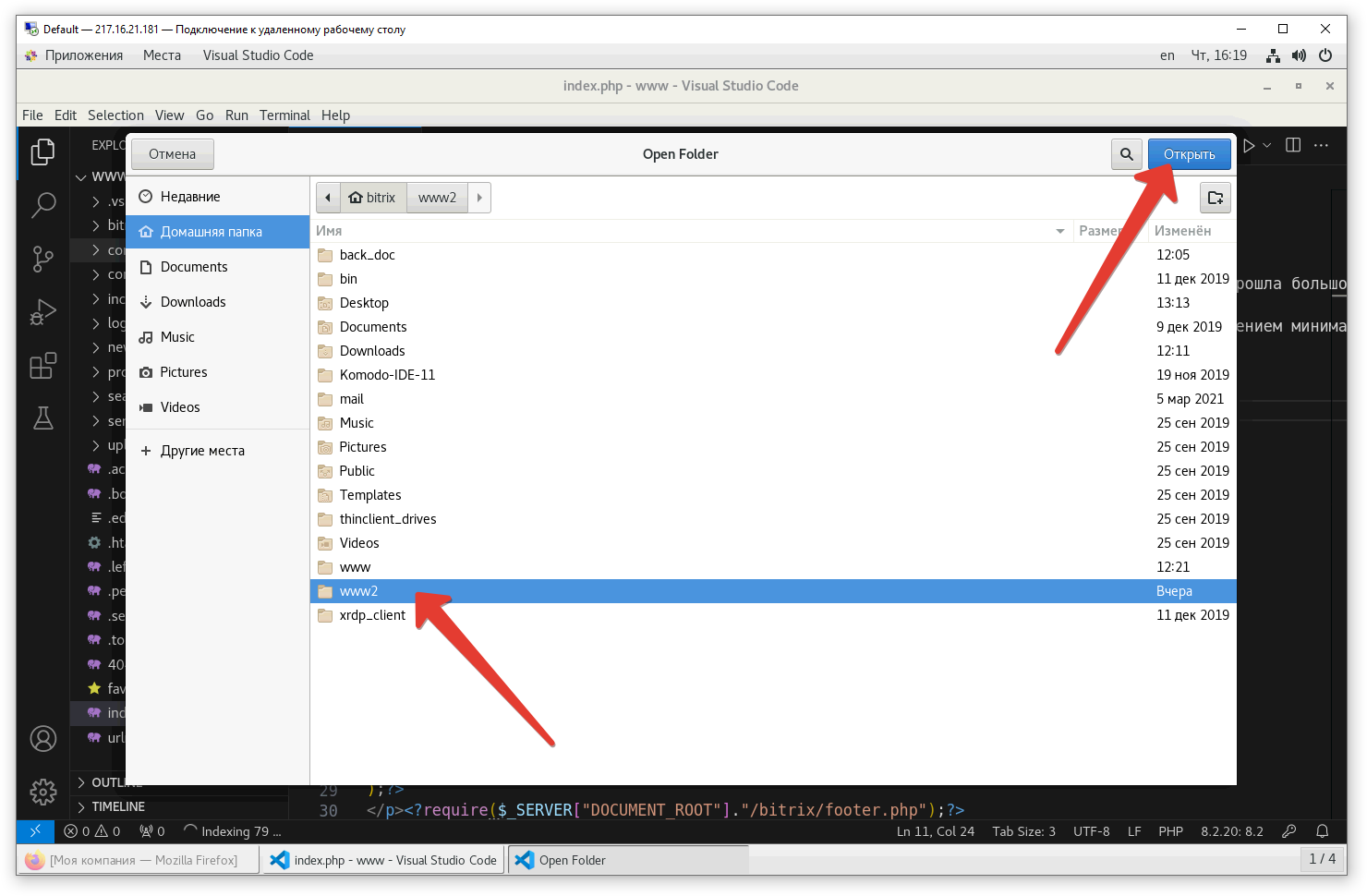
Иногда окно выбора директории открывается свернутым и кажется, что VSCode подвис. Просто нажмите на панели задач на окно, чтобы выбрать директорию.
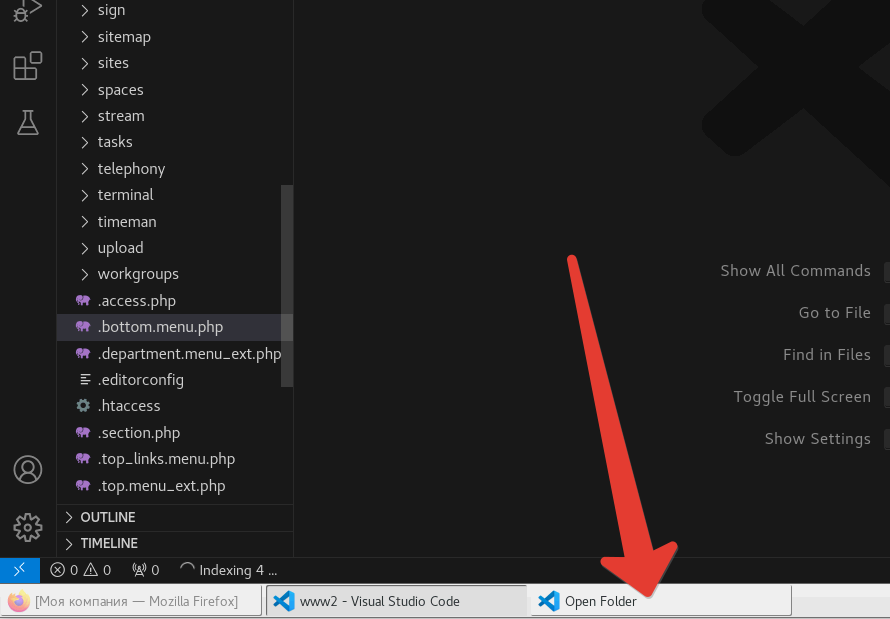
- Увеличить размер шрифта в интерфейсе и редакторе кода: Ctrl+, уменьшить: Ctrl- .
- Включить/отключить перенос строк: Alt + Z, или View->Word Wrap.
- Включить/отключить автосохранение: File->Auto Save.
- Для поиска по файлам платформы используйте меню конкретного раздела, которое вызывается правой кнопкой мыши.
Komodo Edit
Для настройки дерева файлов нажмите правой кнопкой на нужную директорию и выберите "Make This Folder Root".
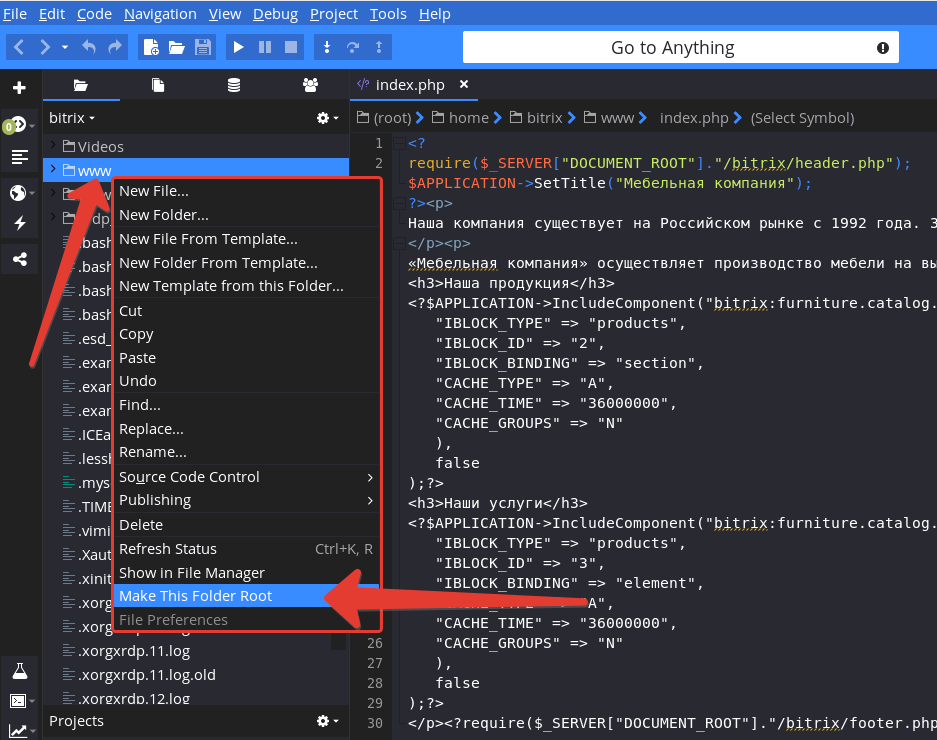
- Увеличить размер шрифта в редакторе кода: Ctrl+, уменьшить: Ctrl-
- Включить/отключить перенос строк: View->Word Wrap.
Sublime Text
Корень проекта указывается через File->Open Folder.
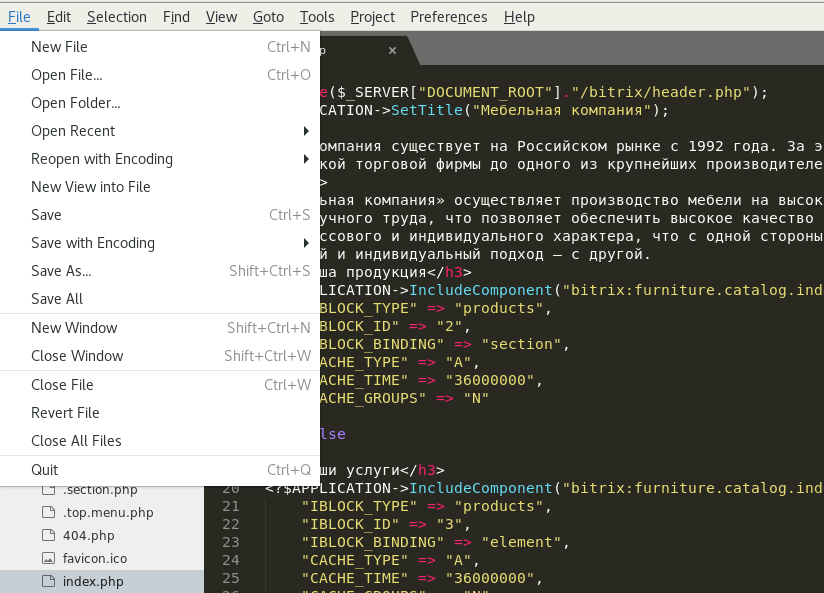
- Увеличить размер шрифта в интерфейсе и редакторе кода: Ctrl+, уменьшить: Ctrl- .
- Включить/отключить перенос строк: View->Word Wrap.
Известные ситуации и решения
Firefox не имеет кнопки "свернуть"
И это прям загадка - почему так :) Сворачивание окна можно получить, кликнув по иконке на панели задач:
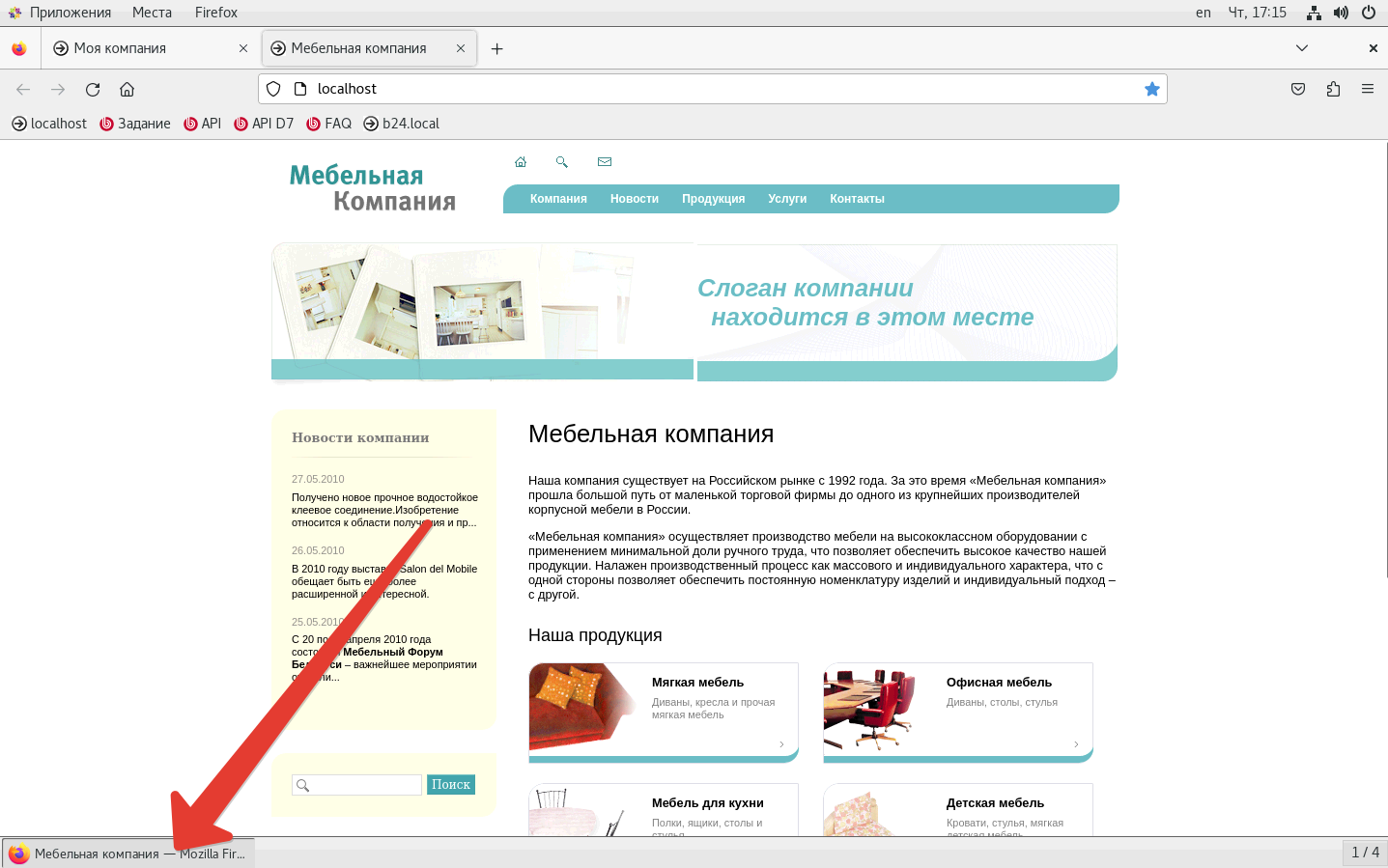
Если вы отошли от компьютера и по возврату видите такую картинку или чёрный экран, то это экран блокировки.
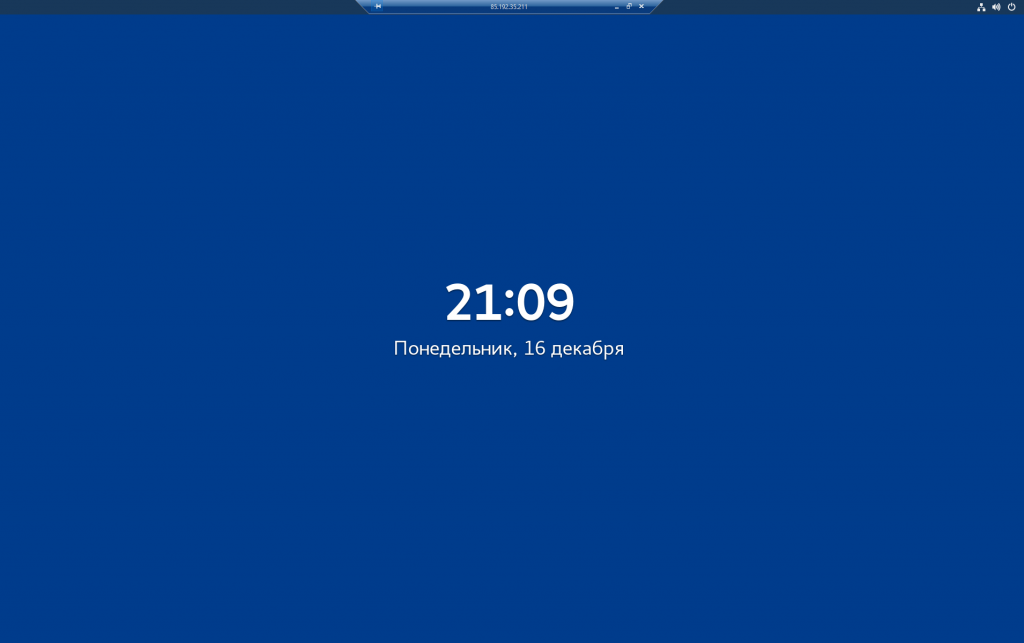
Нажмите Esc либо "сдвиньте" мышкой экран вверх, "взявшись" мышкой за нижнюю часть.
И введите пароль со станицы подключения к серверу, убедитесь, что вводите в английской раскладке (смена - Shift+Alt).
.png)
Далее: подключение к серверу >>
